初心者がはてなブログ始めてみた
初心者がはてなブログを始めてみました!
ネットで「初心者 ブログ」「ブログ オススメ」「初心者 ブログ オススメ」のワードで検索して色々な記事を見た結果
・無料で開設できる
・初心者に分かりやすい
・見たまま編集できる
・スマホで書ける
この4点に惹かれて、はてなブログを選択。iPhone8で作成しています。
以下初心者の私が辿った流れを記事にしていきます。
まず初めに準備したのは
・「ブログタイトル」
・「はてなID」にしたい文字列
・「パスワード」にしたい文字列
・メールアドレス
「ブログタイトル」が無くても「(はてなID)’sdiary」になるし、登録後にも変更可能なので決めても決めなくてもよかった様子。
「はてなID」は、登録後に変更出来ないようなので、あらかじめ文字列を考えておきました。と言っても私は安易に「ブログタイトル」をそのままアルファベット。
ちなみに、同じ「はてなID」を他の人が使っていた場合には使えないので何個か候補を考えてから挑戦。
「パスワード」は5文字以上の記号・半角英数字で設定出来ます。強度を考えたら8文字以上が良いんですかね…?その辺りは良く分からないので割愛。
そしてパスワードはよく忘れるので紙にメモるという原始的な事をしています…初心者あるある
「メールアドレス」も必要なので準備しました。携帯会社のメールでも作れるんだと思いますが、私は分けたかったので「Googleアカウント」を作成。
こっちも(初心者の私には)ややこしかったので、いつか記録しておきたい。
満を持して「はてなブログ」のワードで検索、
公式サイト https://hatenablog.com/ を選択。
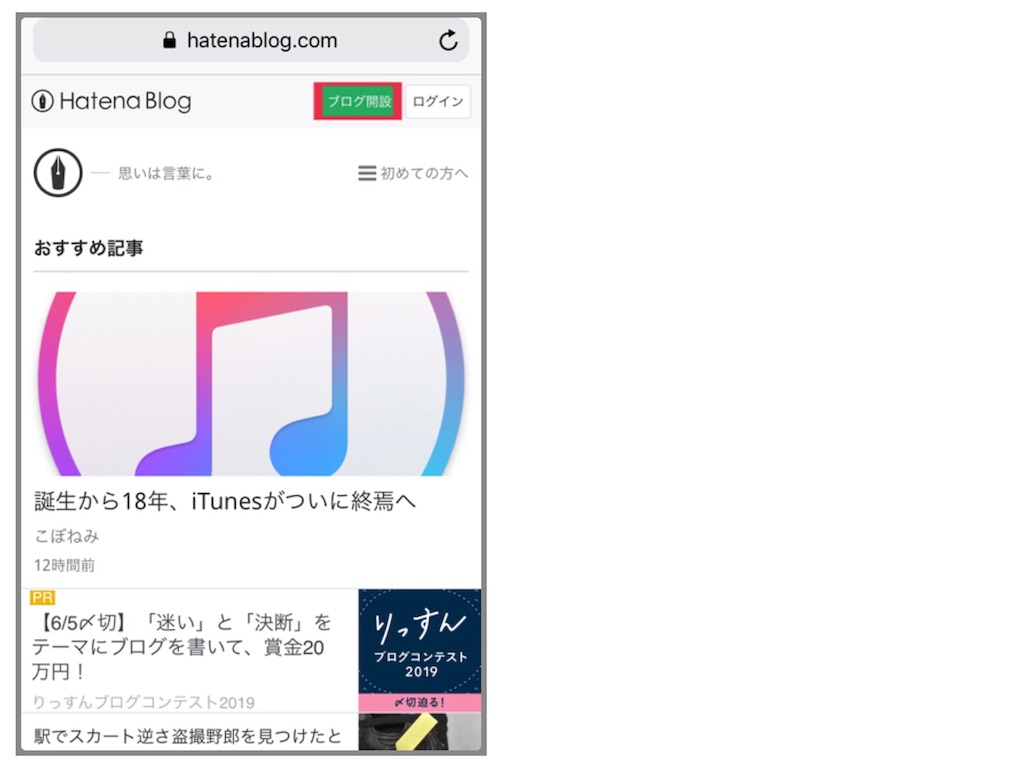
「ブログ開設」を選択。

「はてなID登録」を選択。
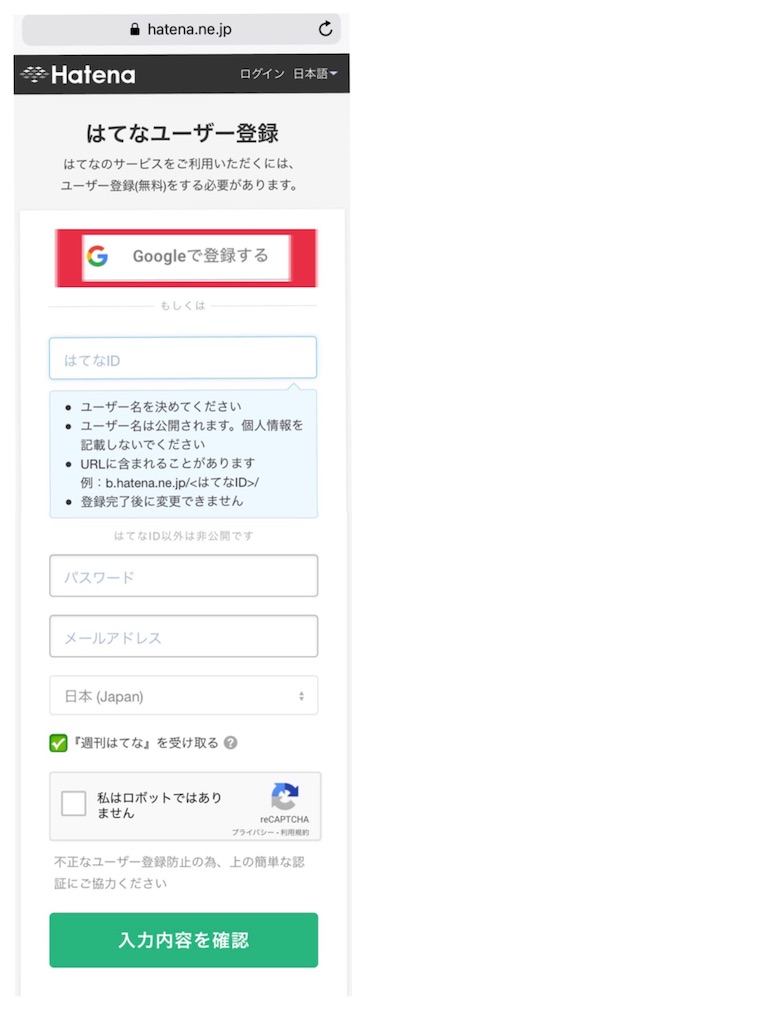
「Googleで登録する」を選択。
Google以外で登録する場合は「はてなID」「パスワード」「メールアドレス」の入力で登録できると思います。多分。

「使用したいGoogleアカウント」を選択。
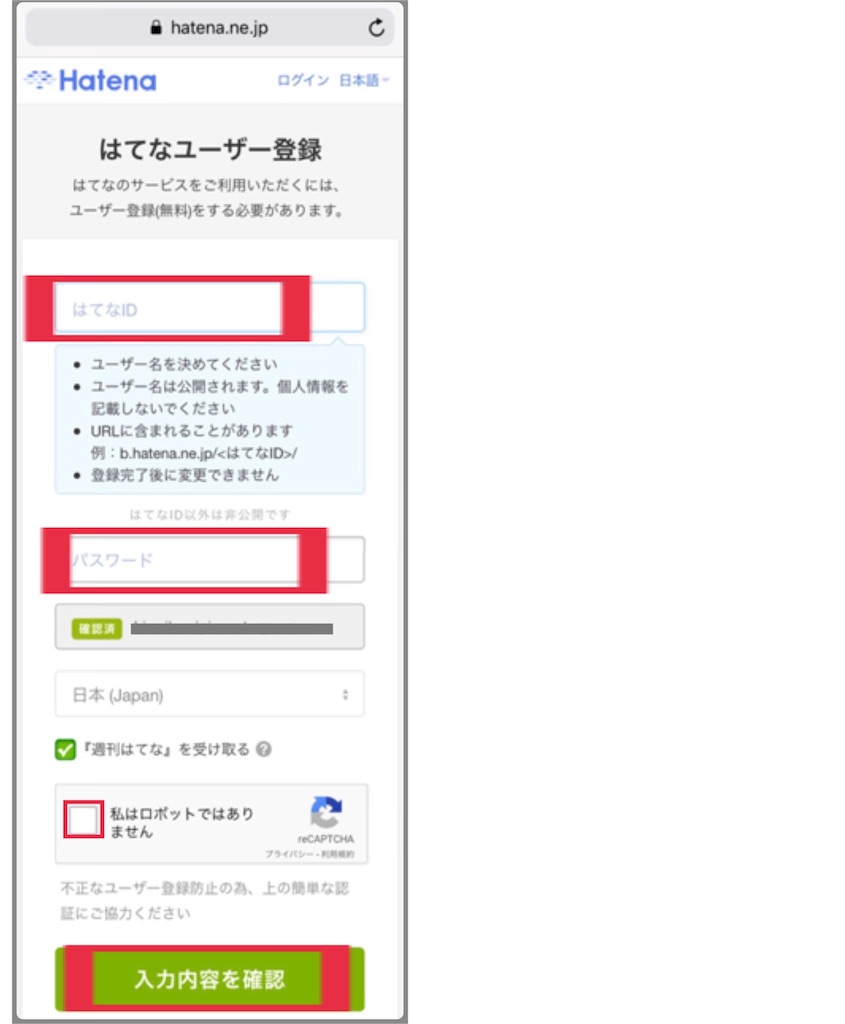
「はてなID」を入力。
「パスワード」を入力。
Googleアカウントを使用して登録した今回の場合は、メールアドレスはGoogleアカウントのメールアドレスが記入されており「確認済」になっていました。
「週刊はてな」のメールマガジンは特に必要無いと思った為、私は✅を外しました。
「私はロボットではありません」に✅を入れると、ポップアップ(?)でお題と、画像が何枚か出てきたので、お題に合った画像を選択して、右下にある「次へ」もしくは「確認」を選択。合っていれば元の画面に戻ります。
入力が完了したら「入力内容を確認」を選択。

「はてなID」「パスワード」「メールアドレス」に間違いがないか確認。
※パスワードは「✱✱✱」←これに似た記号でしか見えません。私はパスワード入力時に紙メモしておきました。
「利用規約」を確認して✅を入れる。
「成年であるか、親権者が同意する」に成年であるか、親権者が同意する場合であれば✅を入れる。
「登録する」を選択。
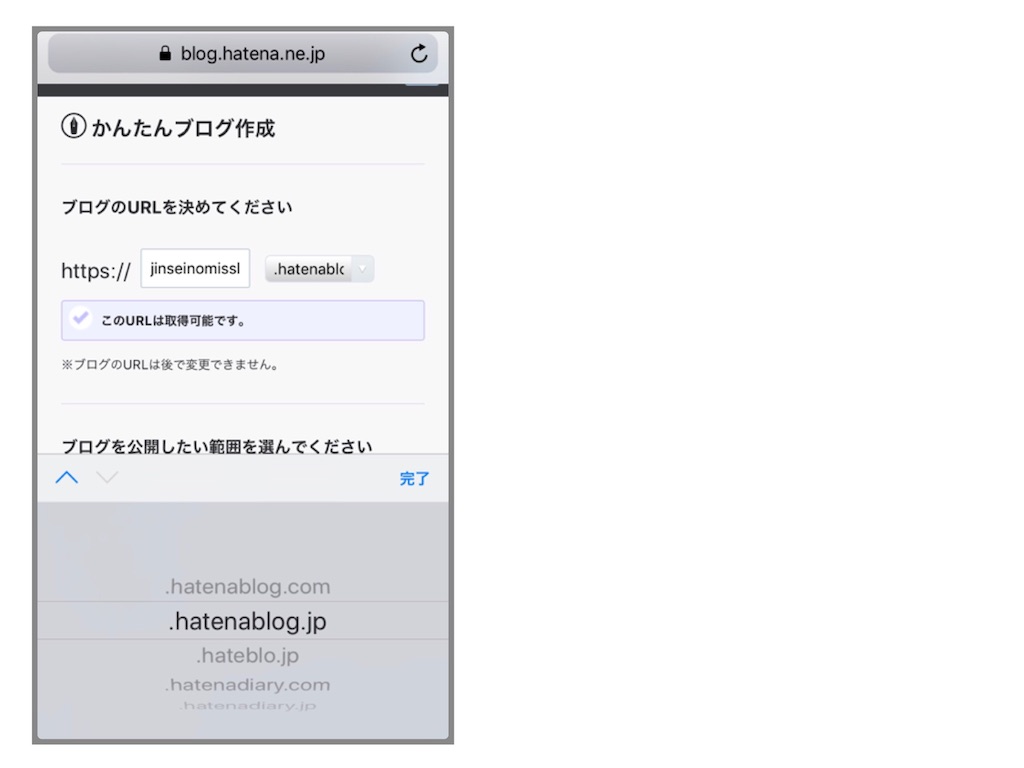
「ブログのURL」を決める。
この画面になった時点で、既に「はてなID」が、https://の横にある四角い枠の中に入っていました。私は自分に分かりやすく「はてなID」のまま使用しましたが、変えることもできます。これも登録後、変更は出来ないので注意ですね。
その横の▽を選択すると、URLの後ろの部分にもいくつか選択肢がありました。
「.com」「.jp」等々の違いも良く分からないので、私は1番上の選択肢を選択。これの違いもいつか調べられたらいいな。
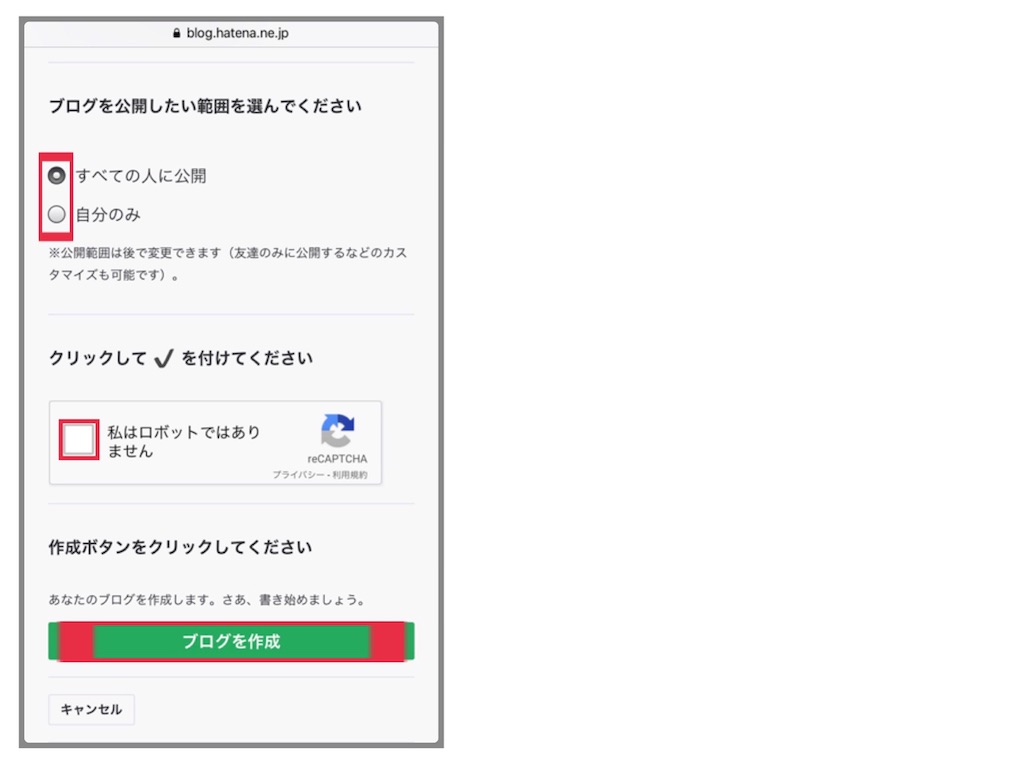
・すべての人に公開
・自分のみ
の2択でブログを公開したい範囲を選択。これは登録後に変更可能で「友達のみに公開」などのカスタマイズも出来るみたいです。
「私はロボットではありません」に✅を入れると、ポップアップ(?)でお題と、画像が何枚か出てきたので、お題に合った画像を選択して、右下にある「次へ」もしくは「確認」を選択。合っていれば元の画面に戻ります。
「ブログを作成」を選択。
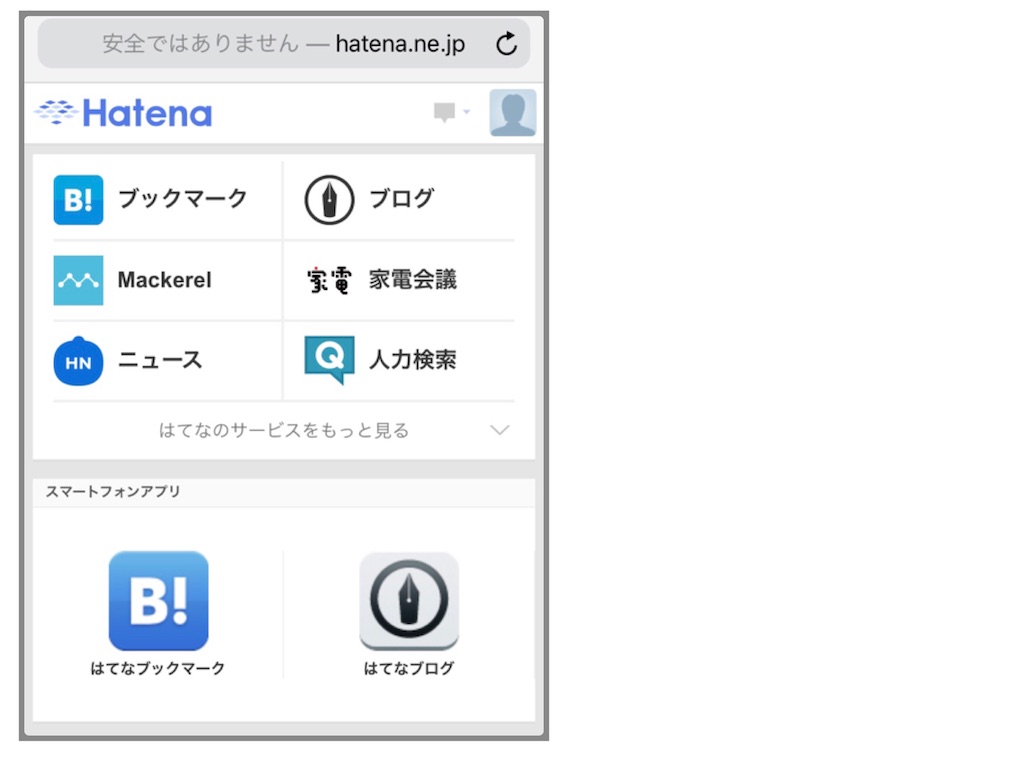
ブログ開設、出来ました!!!
しかし、初心者の私が1番悩んだのはここから…。
何処を選択しても、記事が書けません(?)(?)
「ブログ」らしい所を選択しても、ログインか、新たなブログ開設か、良く分からないページに(?)
再度到達したこのページ
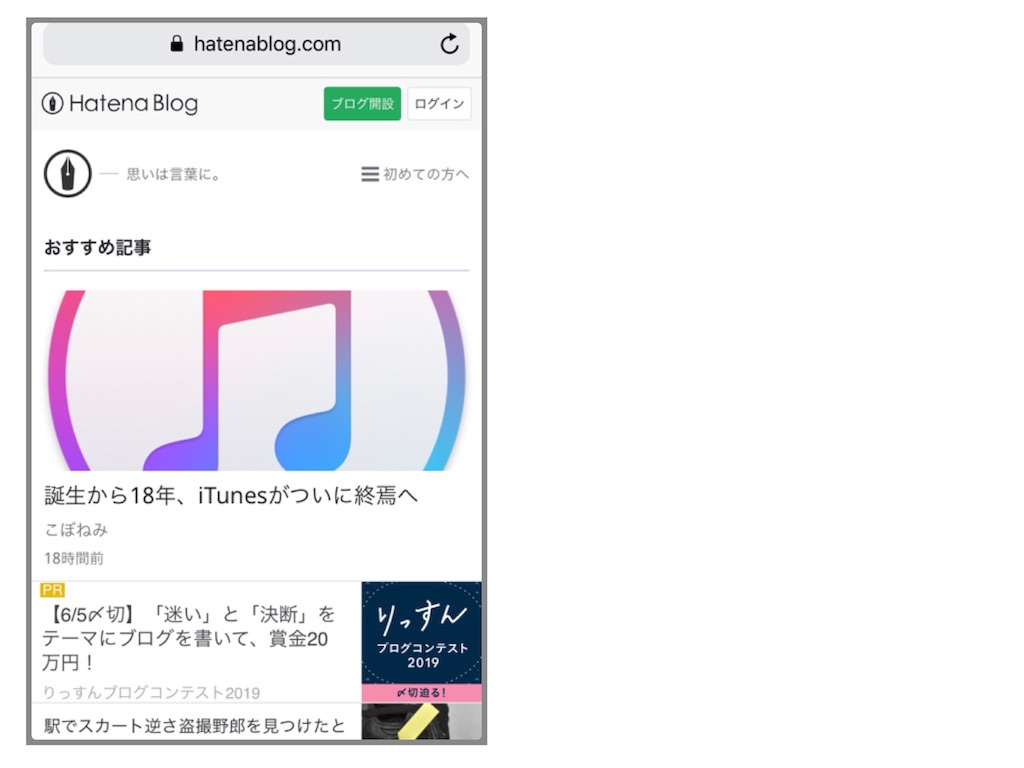
下へ下へスクロールをして
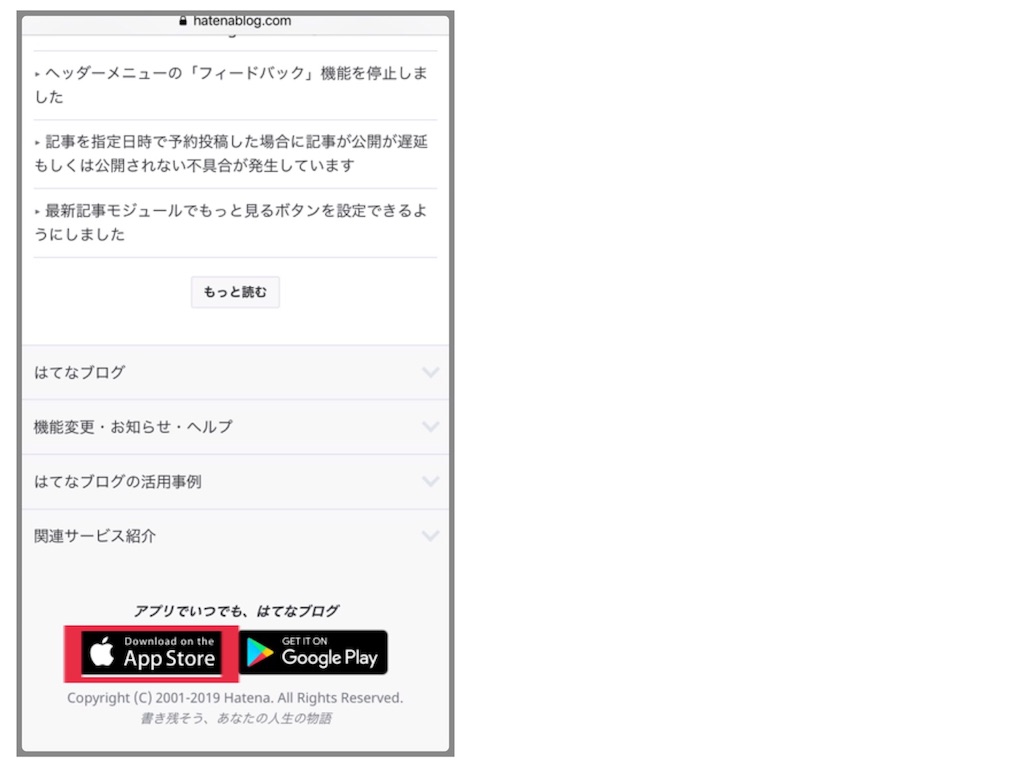
アプリを見つけました。
ネットで検索してみても、アプリからの操作以外がよく分からなかったのでアプリをインストール。私はiPhoneなので、Appleストアへ。
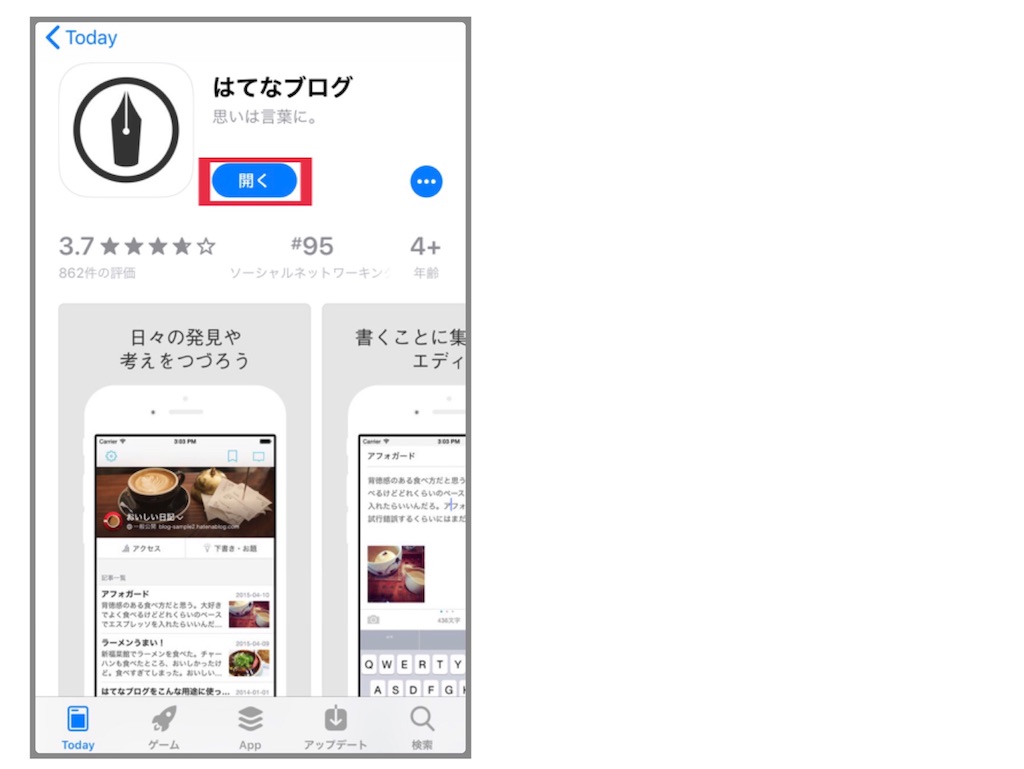
「入手」を選択して、インストール。
(「入手」前のスクリーンショット撮り忘れ)
インストール後「開く」を選択。
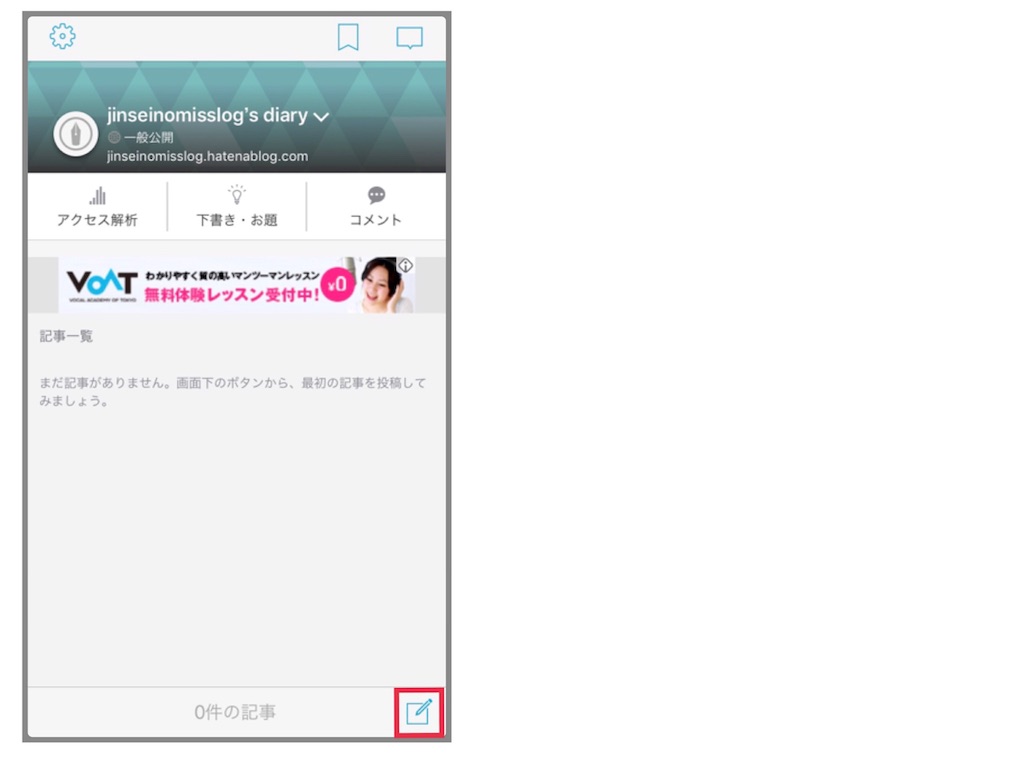
アプリで、はてなブログ開けました!
右下の記号を選択。
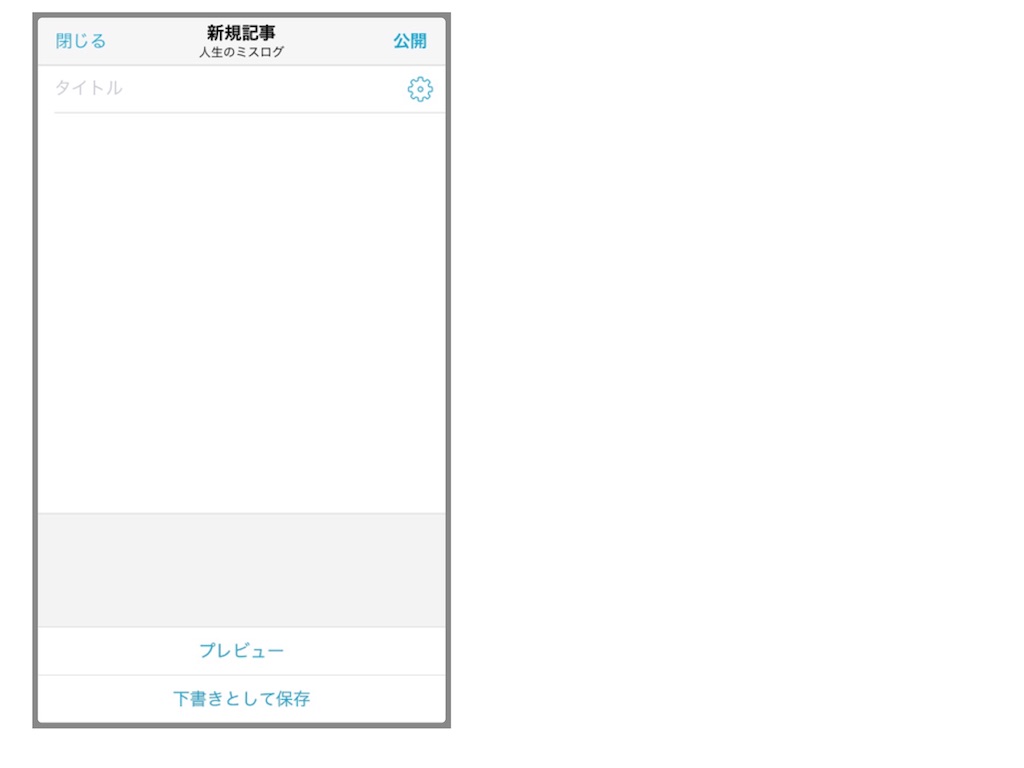
新規記事を書けるようになりました!
・初めからアプリをインストールするべきだったかもしれない?
・私が辿り着けなかっただけで、(スマホの)ネットの方からでも記事が書けるのかもしれない?
・所々、記録用撮影を忘れている
この3点が反省点です。
拙い文章、お付き合いありがとうございました。